En Reposo de iOS 17: todo sobre la revolucionaria nueva función para iPhone
Explicamos, paso a paso, el funcionamiento del modo En Reposo de iOS 17.

El lanzamiento de iOS 17 nos ha dejado con una gran cantidad de novedades como NameDrop, Pósters de contacto, widgets interactivos y mucho más. Pero, sin duda, una de las prestaciones más populares de iOS 17 ha sido el modo En Reposo o StandBy. Un modo especialmente diseñado para aprovechar mejor la pantalla del iPhone en orientación horizontal.
El modo En Reposo de iOS 17 incorpora grandes novedades para la interfaz de usuario del frontal del iPhone con nuevos menús, paneles, widgets y otros elementos de apps de terceros en la pantalla de bloqueo. A continuación te contamos con todo lujo de detalles cómo funciona En Reposo.
Modo En Reposo de iOS 17: ¿Cómo funciona?

El modo En Reposo permite incluir widgets y otros elementos en la pantalla de bloqueo
La adición del modo StandBy o modo En Reposo de iOS 17 transforma por completo el aspecto de la pantalla de bloqueo del iPhone. Esta nueva vista de la interfaz de usuario ofrece acceso rápido a diferentes tipos de información a través de widgets del sistema y de aplicaciones de terceros.
Sin embargo, únicamente se puede acceder al modo En Reposo de iOS 17 cuando el iPhone está en posición horizontal y cargando. Además, es interesante señalar que el modo StandBy también funciona con la característica de pantalla siempre activa.
Requerimientos para usar el modo En Reposo
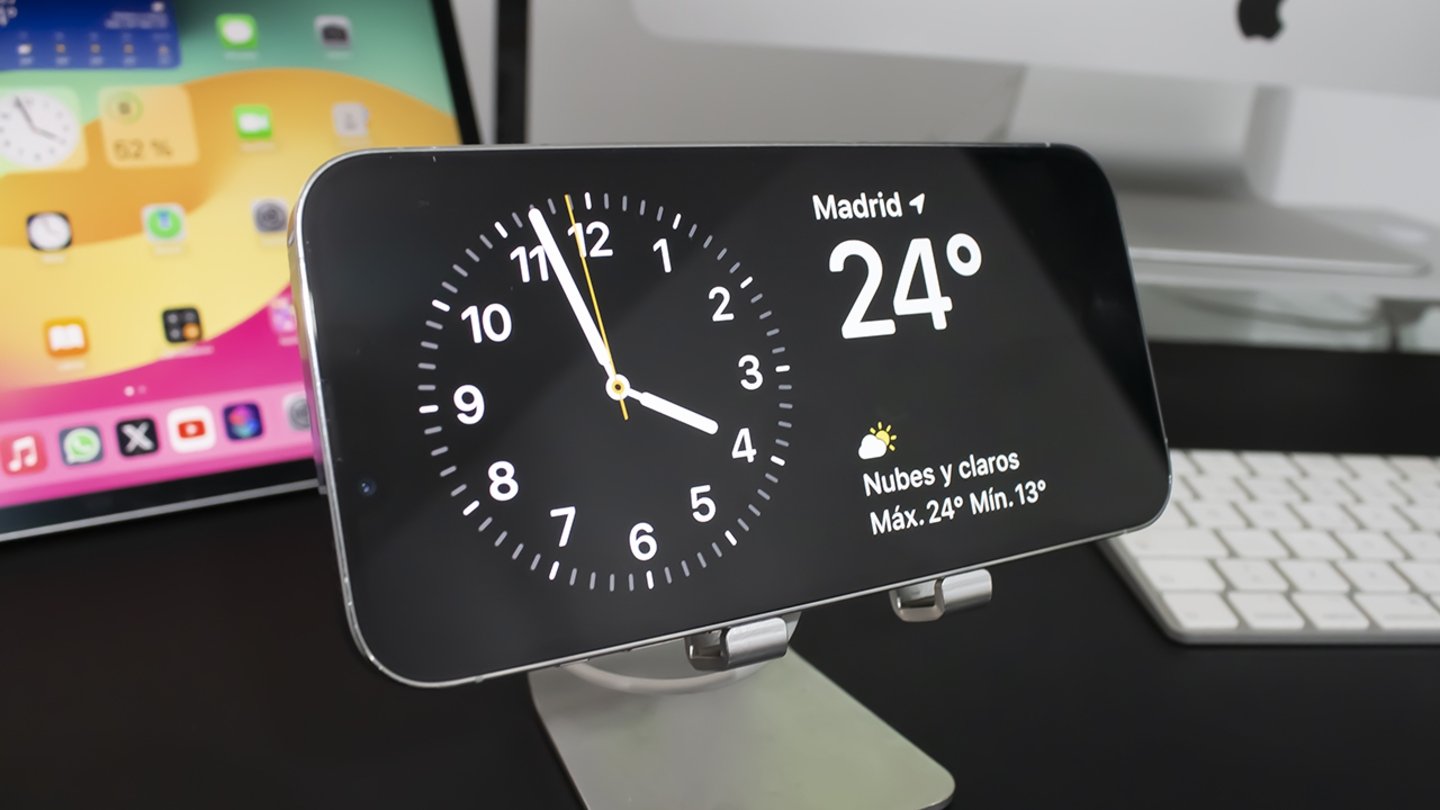
El modo En Reposo de iOS 17 incluye diferentes widgets y otros elementos como la fecha, la hora e información meteorológica
En primer lugar, antes de activar la función En Reposo en el sistema de iOS 17 es imperativo indicar que se necesitan ciertos requerimientos para que se habilite correctamente. Estas son las condiciones que necesitas reunir antes de activar el modo En Reposo con iOS 17:
- Tener iOS 17 instalado.
- Tener un iPhone compatible con En Reposo.
- La batería del iPhone debe estar cargando.
- El iPhone debe tener la pantalla bloqueada.
- Colocar el iPhone fijado en orientación horizontal.
Adicionalmente, es reseñable mencionar que para entrar en modo En Reposo puedes cargar la batería del iPhone vía MagSafe, carga inalámbrica Qi, USB-C o USB Lightning.
Cómo activar el modo En Reposo o StandBy en iOS 17
Ahora sí, procedamos a explicar con detalle cómo se activa el modo StandBy o En Reposo disponible en iOS 17. Lo ideal es colocar el dispositivo en un soporte para iPhone o en base de carga inalámbrica para poder interaccionar con este nuevo modo de iOS 17 con mayor comodidad.
En teoría esta funcionalidad está disponible por defecto tras descargar e instalar iOS 17. Pero puedes seguir estos pasos para activar y desactivar manualmente el modo En Reposo en tu iPhone con iOS 17:
- Entra en la aplicación Ajustes.
- Accede a la sección En Reposo.
- Activa o desactiva el interruptor de En Reposo.
Modelos de iPhone compatibles con En Reposo

El modo En Reposo únicamente se activa cuando el iPhone está cargando su batería
Según han informado desde Apple, el modo En Reposo del iPhone estará disponible para todos los modelos de iPhone que sean compatibles con iOS 17. No obstante, la habilidad para mantener el modo En Reposo con la pantalla siempre activa está limitada a los modelos iPhone 14 Pro, iPhone 14 Pro Max, iPhone 15 Pro y iPhone 15 Pro Max.
En la siguiente lista indicamos cuáles son todos los modelos de iPhone compatibles con el modo En Reposo de iOS 17:
- iPhone XR
- iPhone XS
- iPhone XS Max
- iPhone 11
- iPhone 11 Pro
- iPhone 11 Pro Max
- iPhone 12 mini
- iPhone 12
- iPhone 12 Pro
- iPhone 12 Pro Max
- iPhone 13 mini
- iPhone 13
- iPhone 13 Pro
- iPhone 13 Pro Max
- iPhone 14
- iPhone 14 Plus
- iPhone 14 Pro
- iPhone 14 Pro Max
- iPhone 15
- iPhone 15 Plus
- iPhone 15 Pro
- iPhone 15 Pro Max
- iPhone SE (1ª gen)
- iPhone SE (2ª gen)
- iPhone SE (3ª gen)
Cómo personalizar el modo En Reposo con iOS 17
Existe una amplia variedad de aplicaciones que se han actualizado para recibir compatibilidad con iOS 17 y todas sus novedades. A día de hoy –a pesar de que el lanzamiento de iOS 17 es muy reciente– ya hay muchas apps con widgets disponibles para la pantalla de bloqueo del modo En Reposo y añadir estos widgets de iOS 17 es realmente sencillo.
El modo StandBy o modo En Reposo de iOS 17 consta de tres pantallas diferentes a las que se puede acceder deslizando el dedo horizontalmente sobre la pantalla de bloqueo.
- Primera pantalla: Muestra widgets interactivos.
- Segunda pantalla: Muestra fotografías de tus álbumes.
- Tercera pantalla: Muestra la fecha y la hora.
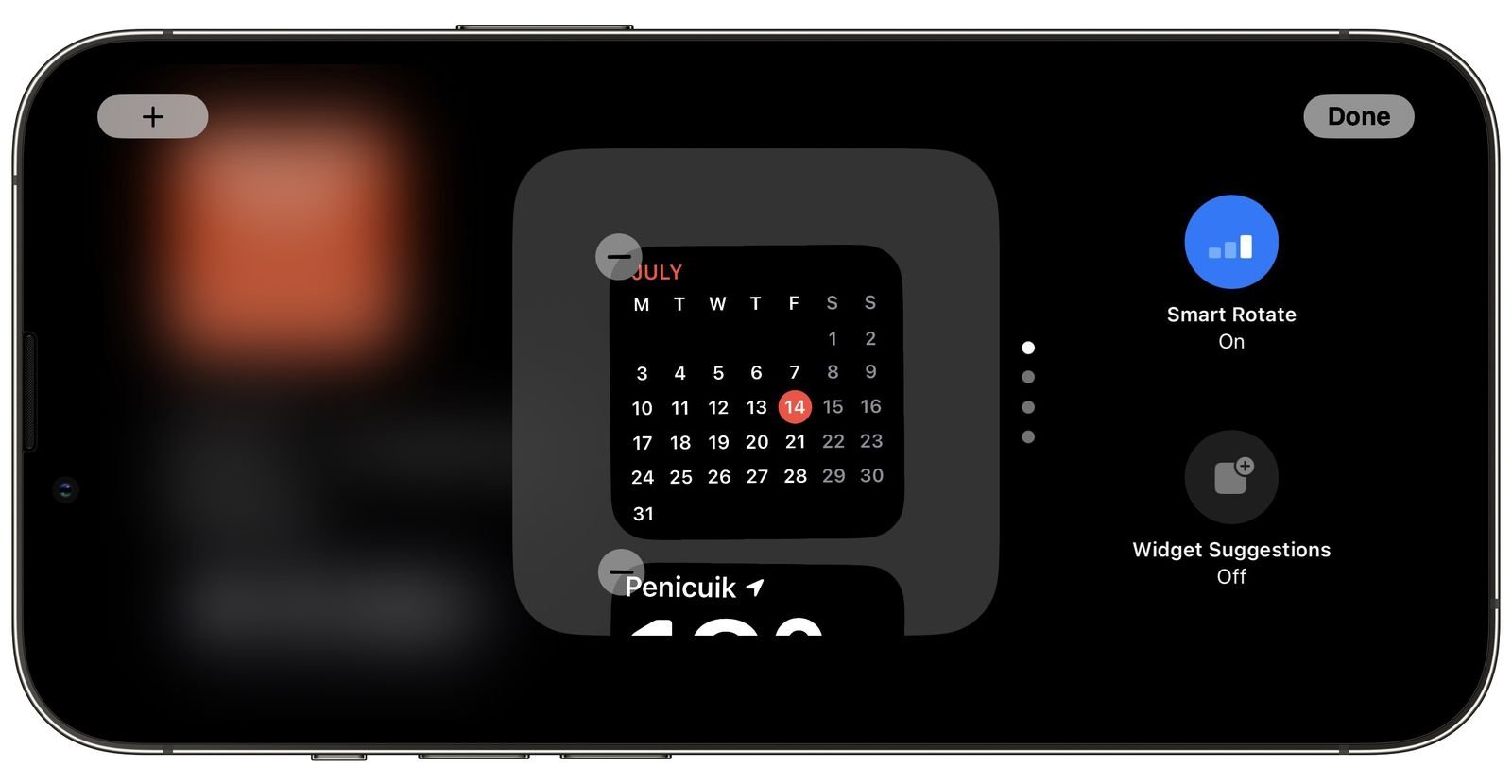
Personalización de los widgets del modo En Reposo
Los widgets interactivos del modo En Reposo están disponibles en dos secciones laterales que dividen la pantalla. Para personalizar los widgets, añadir nuevos widgets o crear grupos de widgets basta con mantener el dedo presionado sobre uno de los elementos del modo En Reposo.
Sin duda se trata de una de las novedades más interesantes de iOS 17. Permite acceder a toda clase de informaciones como datos del tiempo, progresos de entrenamientos, eventos de calendario o incluso monitorización del sueño –una opción ideal ya que el modo En Reposo será muy útil en la mesita de noche– de forma rápida y muy cómoda. Sin embargo, es una lástima que la función de pantalla siempre encendida únicamente esté disponible para ciertos modelos de iPhone.
Puedes seguir a iPadizate en Facebook, WhatsApp, Twitter (X) o consultar nuestro canal de Telegram para estar al día con las últimas noticias de tecnología.